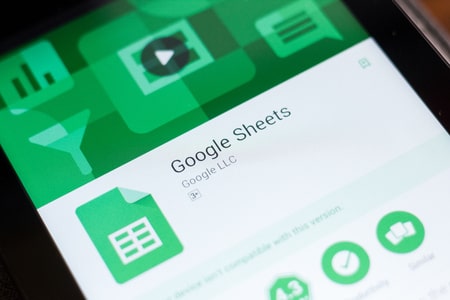L’addition de valeurs dans Google Sheets est assez facile à réaliser à l’aide de la fonction SUM. Mais que faire si vous souhaitez ajouter uniquement les nombres qui répondent à certains critères ? En utilisant la fonction SUMIF dans une formule Google Sheets, vous pouvez ajouter les valeurs exactes que vous souhaitez.
SUMIF est l’une de ces fonctions qui peuvent vous faire gagner du temps par rapport au travail manuel. Plutôt que de parcourir vos données et d’ajouter manuellement les chiffres dont vous avez besoin, vous pouvez insérer une formule avec la fonction SUMIF. Les critères que vous utilisez dans la formule peuvent être un nombre ou du texte. De plus, vous pouvez ajouter des valeurs dans une autre plage de cellules en fonction des critères d’une autre plage. Voici comment cela fonctionne.
COMMENT UTILISER SUMIF DANS MICROSOFT EXCEL
Utilisation de la fonction SUMIF dans Google Sheets
La syntaxe de la fonction est SUMIF(plage_cellulaire, critères, plage_somme), les deux premiers arguments étant obligatoires. Vous pouvez utiliser l’argument sum_range pour ajouter des cellules dans une plage autre que la plage de consultation. Voyons quelques exemples.
Pour commencer, nous souhaitons ajouter les valeurs de la plage B2 à B12 si elles sont supérieures à 450. Pour cela, vous devez utiliser la formule suivante
=SUMIF(B2:B12, »>450″)
La première partie de la formule entre parenthèses correspond à la plage de cellules dans laquelle nous recherchons les valeurs. La partie « >450 » recherche les valeurs supérieures à 450 dans cette plage. La fonction SUMIF additionne ensuite les valeurs répondant à ces conditions.
La fonction SUMIF dans Google Sheets avec la valeur supérieure à
Vous pouvez utiliser l’opérateur supérieur à, inférieur à ou égal à dans votre formule. Avec un léger ajustement, cette formule ajoute les valeurs si elles sont supérieures ou égales à 450 :
=SUMIF(B2:B12, »>=450″)

SUMIF dans Google Sheets à l’aide de la formule « supérieur ou égal à ».
Les valeurs que vous souhaitez ajouter sont peut-être basées sur des critères situés dans une plage de cellules différente. Dans ce cas, vous pouvez utiliser l’argument sum_range.
Pour ajouter les valeurs de la plage de cellules B2 à B12 uniquement si la valeur de la plage A2 à A12 correspond à l’emplacement A, vous utiliserez cette formule :
=SUMIF(A2:A12, « Emplacement A »,B2:B12)
FAIRE APPARAÎTRE EN ROUGE LES NOMBRES NÉGATIFS SUR GOOGLE SHEETS
SUMIF dans Google Sheets à l’aide de critères textuels
Pour un autre exemple utilisant l’argument facultatif, nous voulons ajouter les valeurs de la plage F2 à F12 uniquement si une valeur de B2 à B12 est supérieure ou égale à 500. Voici la formule :
=SUMIF(B2:B12, »>=500″,F2:F12)
SUMIF dans Google Sheets à l’aide de la valeur supérieure ou égale à
La prochaine fois que vous devrez ajouter des valeurs dans votre feuille, mais que vous voudrez vous assurer de n’en inclure que certaines, essayez la fonction SUMIF dans Google Sheets. N’oubliez pas non plus de consulter la rubrique consacrée à l’affichage des calculs de base sans formule dans Google Sheets !